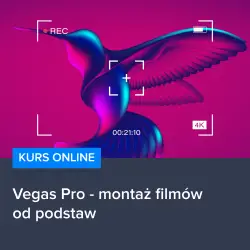Nasz dzisiejszy artykuł skupia się na fascynującym zagadnieniu jak zrobic green screen w programie Sony Vegas Pro. Jesteśmy pewni, że wiele osób interesuje się tą tematyką ze względu na coraz większą popularność tworzenia własnych filmów i produkcji wideo. Sony Vegas Pro to doskonałe narzędzie do edycji wideo, które z pewnością przyciągnie nawet najbardziej wymagających użytkowników. Jednak wiele osób zastanawia się jak osiągnąć efekt green screen, który dodaje profesjonalizmu i atrakcyjności wideo. Dlatego przygotowaliśmy kompletny poradnik, który krok po kroku wyjaśni jak osiągnąć ten efekt w programie Sony Vegas Pro. Zapraszamy do lektury tego niezwykle pouczającego i interesującego tekstu, który pomoże Ci zdobyć nowe umiejętności w edycji wideo i stworzyć wspaniałe produkcje, które wyróżnią się na tle innych.
Jak zrobic green screen w Sony Vegas Pro?
Green screen, znany również jako chroma key, to technika, która pozwala na zastąpienie jednolitego zielonego tła w filmie lub fotografii inną grafiką lub obrazem. Ten efekt jest powszechnie stosowany w produkcjach wideo, aby umożliwić wyświetlanie osób lub obiektów na różnych tle.
Jeśli chcesz nauczyć się, jak zrobić efekt green screen w programie Sony Vegas Pro, to dobrze trafiłeś. W tym artykule zaprezentujemy Ci kompletny poradnik krok po kroku, który pomoże Ci osiągnąć ten efekt w profesjonalny sposób.
Krok 1: Przygotowanie materiałów
Przed rozpoczęciem procesu green screen w Sony Vegas Pro, musisz mieć odpowiednie materiały. Najważniejsze to video lub zdjęcie nagrane przy użyciu zielonego tła. Upewnij się, że tło jest jednolite i dobrze oświetlone, aby osiągnąć najlepsze rezultaty. Możesz również użyć gotowych plików z jednolitym zielonym tłem dostępnych online.
Krok 2: Użycie efektu Chroma Key w Sony Vegas Pro
Teraz, gdy masz odpowiednie materiały, możemy przejść do działania w programie Sony Vegas Pro. Znajdź materiał wideo lub zdjęcie, na którym chcesz zastosować efekt green screen. Importuj go do swojego projektu i umieść na ścieżce wideo w Sony Vegas Pro.
Następnie, kliknij prawym przyciskiem myszy na materiał video lub zdjęcie i wybierz opcję „Efekty”. Otworzy się okno z listą dostępnych efektów. Znajdź i kliknij na opcję „Chroma Keyer”. Zostanie otwarte dodatkowe okno z ustawieniami dla efektu Chroma Key.
W oknie ustawień, zidentyfikuj kolor tła, które chcesz usunąć. W przypadku zielonego tła, jako domyślnie wybierany kolor jest zielony. Możesz dostosować ustawienia, aby precyzyjnie dopasować wybierany kolor tła. Po dostosowaniu ustawień zatwierdź je i zamknij okno.
Teraz powinieneś zobaczyć, że zielone tło zostało usunięte, a postać lub obiekt na pierwszym planie pozostaje. Możesz teraz dodać inne tło lub efekty do swojego projektu, aby stworzyć interesujące wideo.
Zacznij tworzyć wspaniałe produkcje wideo z użyciem efektu green screen w Sony Vegas Pro!
To wszystko! Teraz wiesz, jak zrobić efekt green screen w programie Sony Vegas Pro. Możesz zacząć tworzyć wspaniałe produkcje wideo, które wykorzystują ten efekt i dodają profesjonalizmu i atrakcyjności Twoim filmom. Jeśli chcesz pogłębić swoje umiejętności w edycji wideo i poznać więcej technik, zachęcamy Cię do skorzystania z naszych polecanych kursów, takich jak kurs Vegas Pro – montaż filmów od podstaw oraz kurs Vegas Pro 11. Te kursy pomogą Ci odkryć więcej funkcji programu Sony Vegas Pro i nauczą Cię tworzyć jeszcze bardziej zaawansowane efekty i produkcje wideo.
Rozwijaj swoje umiejętności z polecanymi kursami video:
Inne kursy, które mogą Cię zainteresować:
-

Adobe After Effects CC – kreatywne projekty
99.00 zł Przejdź do kursuPrzejdź do kursu -

Adobe After Effects CC dla początkujących
89.00 zł Przejdź do kursuPrzejdź do kursu -

Adobe Bridge CS5
25.00 zł Przejdź do kursuPrzejdź do kursu -

Adobe Flash Pro CS5 – esencja
49.00 zł Przejdź do kursuPrzejdź do kursu -
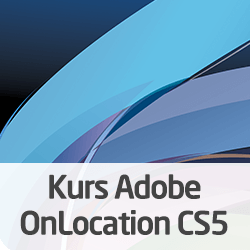
Adobe OnLocation CS5
30.00 zł Przejdź do kursuPrzejdź do kursu -

Adobe Premiere Pro CC – montażu od podstaw
99.00 zł Przejdź do kursuPrzejdź do kursu -

After Effects – efekty 3D
79.00 zł Przejdź do kursuPrzejdź do kursu -
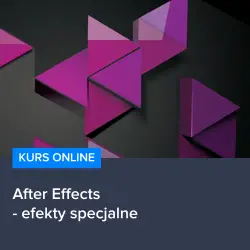
After Effects – efekty specjalne
79.00 zł Przejdź do kursuPrzejdź do kursu -
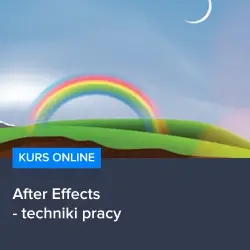
After Effects – techniki pracy
79.00 zł Przejdź do kursuPrzejdź do kursu -
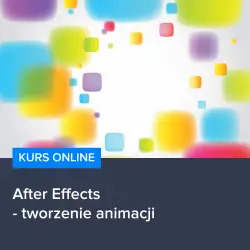
After Effects – tworzenie animacji
79.00 zł Przejdź do kursuPrzejdź do kursu -

After Effects – tworzenie czołówek
99.00 zł Przejdź do kursuPrzejdź do kursu -

After Effects CC – od podstaw
69.00 zł Przejdź do kursuPrzejdź do kursu -

Animacja whiteboard w biznesie i marketingu
89.00 zł Przejdź do kursuPrzejdź do kursu -

Blender esencja
69.00 zł Przejdź do kursuPrzejdź do kursu -
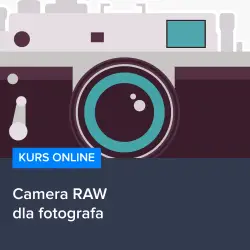
Camera RAW dla fotografa
79.00 zł Przejdź do kursuPrzejdź do kursu -

Camtasia Studio – screencasting i edycja wideo
89.00 zł Przejdź do kursuPrzejdź do kursu -
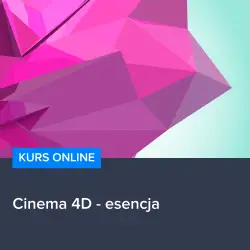
Cinema 4D – esencja
69.00 zł Przejdź do kursuPrzejdź do kursu -
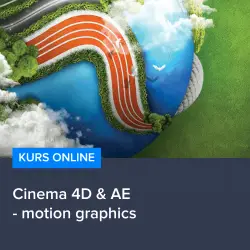
Cinema 4D & AE – motion graphics
79.00 zł Przejdź do kursuPrzejdź do kursu -
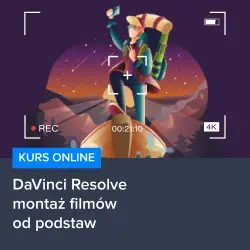
DaVinci Resolve – montaż filmów od podstaw
119.00 zł Przejdź do kursuPrzejdź do kursu -

Edius 6
60.00 zł Przejdź do kursuPrzejdź do kursu -

Final Cut Pro dla zaawansowanych
129.00 zł Przejdź do kursuPrzejdź do kursu